[已解決] Windows 10 無法彈出外置硬盤
概要:下面的文章將展示所有有效的解決方案 無法在 Windows 10 上彈出外部硬盤驅動器 並恢復任何丟失的數據 Bitwar 檔案救援!
目錄
了解外置硬槃無法彈出
大多數時候,我們總是會通過 Windows 側邊欄安全地彈出我們的外置硬盤,但假設您發現無法安全彈出外置硬盤,那麼您就會遇到問題。
當外部硬盤驅動器中的文件仍在您的計算機上使用或其他程序干擾操作時,會出現此問題。因此,在彈出設備之前始終完全關閉所有操作或數據非常重要,因為數據很可能會被損壞或損壞。
如果您在外置硬盤上丟失了一些重要的東西,請不要擔心,您需要使用數據恢復工具恢復丟失的數據,然後再繼續解決外置硬槃無法彈出的解決方案在 Windows 10 問題上。
數據恢復:在 Windows 上恢復丟失的數據
最好的 數據恢復軟件 從外部硬盤驅動器恢復丟失的數據是 Bitwar 檔案救援軟體.它支持 Windows 和 Mac 操作系統。此外,它還可以從計算機的內部或外部存儲設備中檢索不同類型的數據。
Step 1: 下載 and Install 適用於 Windows 的數據恢復軟件來自 Bitwarsoft Download Center.
Step 2: Select the 劃分 從列表中點擊 下一個.

Step 3: Choose the Scan Mode and click 下一個.

Step 4: Select the file types 你輸了,然後點擊 下一個.

Step 5: 預覽 the scan results and click the 恢復 按鈕從外部硬盤驅動器恢復丟失的文件。

解決 Windows 10 上無法彈出外置硬盤的 5 個最佳解決方案
從外部硬盤驅動器保存數據後,您可以繼續執行以下解決方案來解決問題,以防止外部存儲設備上的任何數據進一步丟失。
解決方案 1:重新啟動 PC
假設這是您第一次遇到彈出問題,您可以先嘗試重新啟動 PC,因為這可以關閉所有不必要的程序或乾擾硬盤驅動器的錯誤。重新啟動後,您可以嘗試再次安全彈出外置硬盤。
解決方案 2:任務管理器結束程序
用戶可以使用任務管理器強制關閉一些不需要的軟件,以幫助用戶通過 Windows 側邊欄安全彈出外置硬盤。
Step 1: Right-click on the Windows 側邊欄 選擇 任務管理器.
Step 2:如果您沒有看到任何正在運行的應用程序,請單擊 更多細節.
Step 3: Right-click on the 不需要的應用程序 and click 結束任務 強制關閉不需要的軟件。
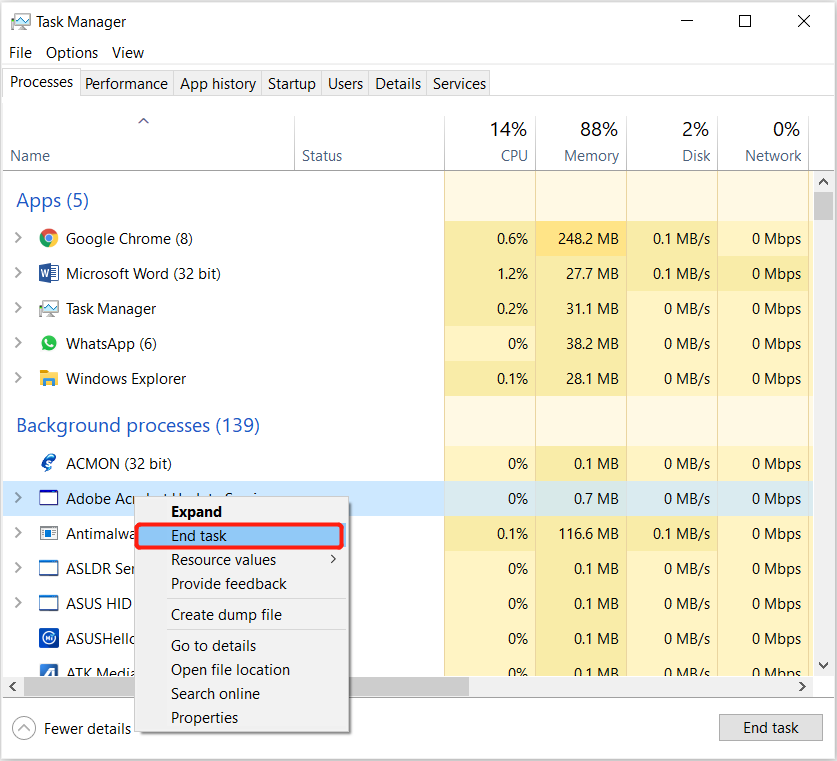
解決方案 3:硬件和設備疑難解答
如果不是導致問題的不需要的應用程序,則可能是硬件問題。您可以從 Windows 運行硬件和設備故障排除程序,以檢測和修復外部硬盤驅動器的任何硬件問題。
Step 1: Go to 搜索 菜單並輸入 CMD 打開 命令提示符.
Step 2: 在命令窗口中輸入以下命令: msdt.exe -id DeviceDiagnostic並按下 進入.
Step 3: 讓 疑難解答 完成操作,如果出現問題,請按照給出的說明進行操作 修理 硬件問題。

解決方案 4:更新驅動程序
有時,您需要在設備管理器中更新 USB 驅動程序,因為過時的驅動程序可能會導致問題發生。
Step 1: Right-click Windows 開始菜單並選擇 裝置經理.
Step 2: 查看並展開 通用串行總線控制器 菜單。

Step 3: Right-click 在外部硬盤驅動器的 USB 設備上並選擇 更新驅動程序.然後,點擊 自動搜索更新的驅動程序軟件 允許 Windows 系統查找任何最新更新版本的選項。
Solution 5: Remove Hardware Utility Safely
In case updating the drive is not solving the issue, then you can try to follow the steps below to remove the hardware utility safely.
Step 1: Launch the Windows Run program by pressing and hold the Wins + R keys on keyboard.
Step 2: Type in the command: RunDll32.exe shell32.dll,Control_RunDLL hotplug.dll and press enter.
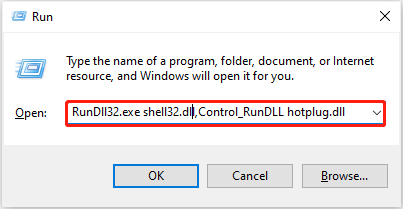
Step 3: Select the external drive than you need to eject and press Stop.
Step 4: Restart PC and check the problem is solved or not.
解決方案 5:磁盤管理
如果上述所有解決方案都無法解決問題,則您需要使用 Windows 上的磁盤管理工具強制從計算機中彈出外部硬盤驅動器。
Step 1: 按 勝利 + 電阻 並輸入 磁盤管理器打開工具。
Step 2: 尋找 external hard drive 從分區列表中。 Right-click 它並選擇 噴射.
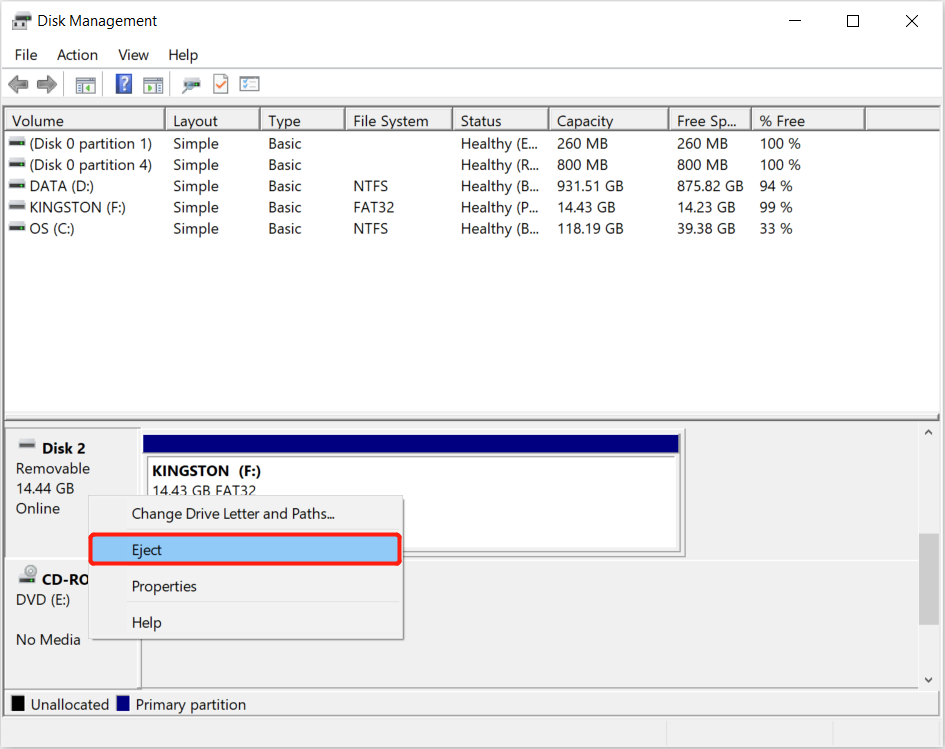
輕鬆彈出外置硬盤!
每個用戶保護他們的外部存儲設備很重要,安全彈出外部設備是安全的方法之一。因此,如果您在 Windows 10 上遇到無法彈出外部硬盤驅動器的問題,那麼您可以參考上面的指導解決方案來修復它。此外,您可以藉助以下工具從設備中恢復任何丟失的數據 Bitwar 檔案救援軟體!

關於 Bitwar 數據恢復
3 Steps to get back 500+ kinds of deleted, formatted or lost documents, photos, videos, audios, archive files from various data loss scenarios.
閱讀更多
